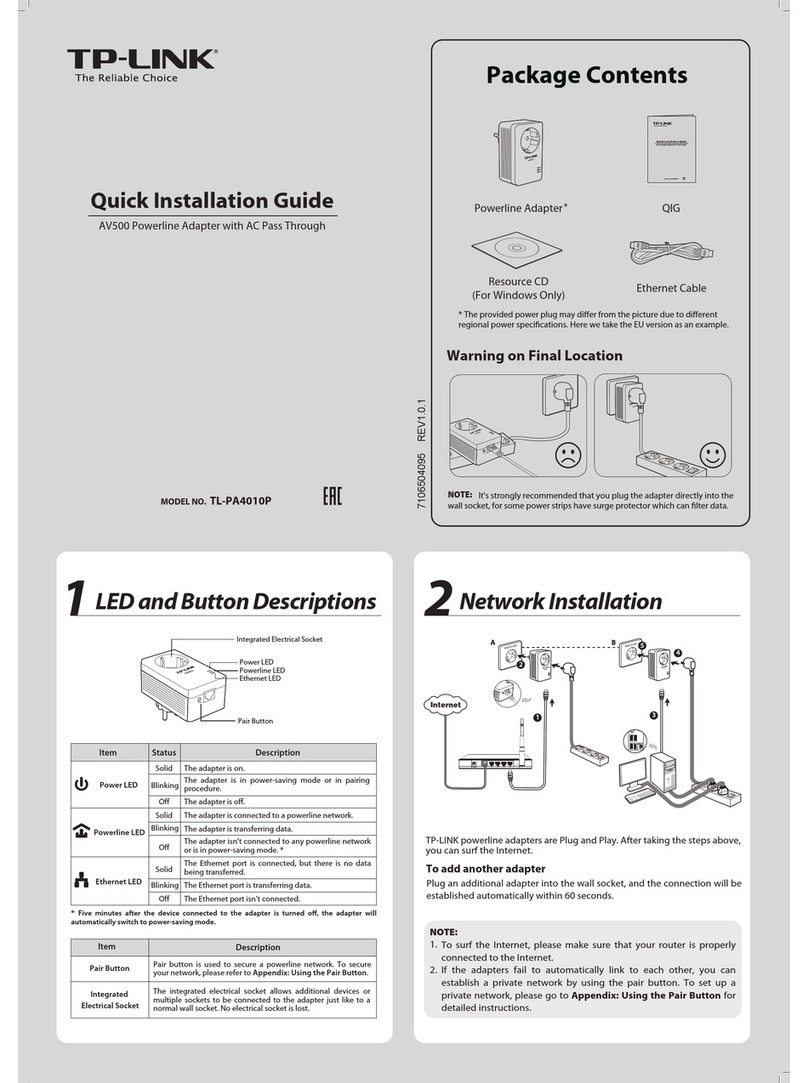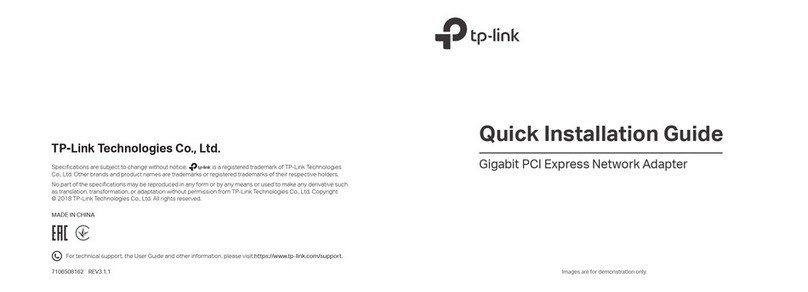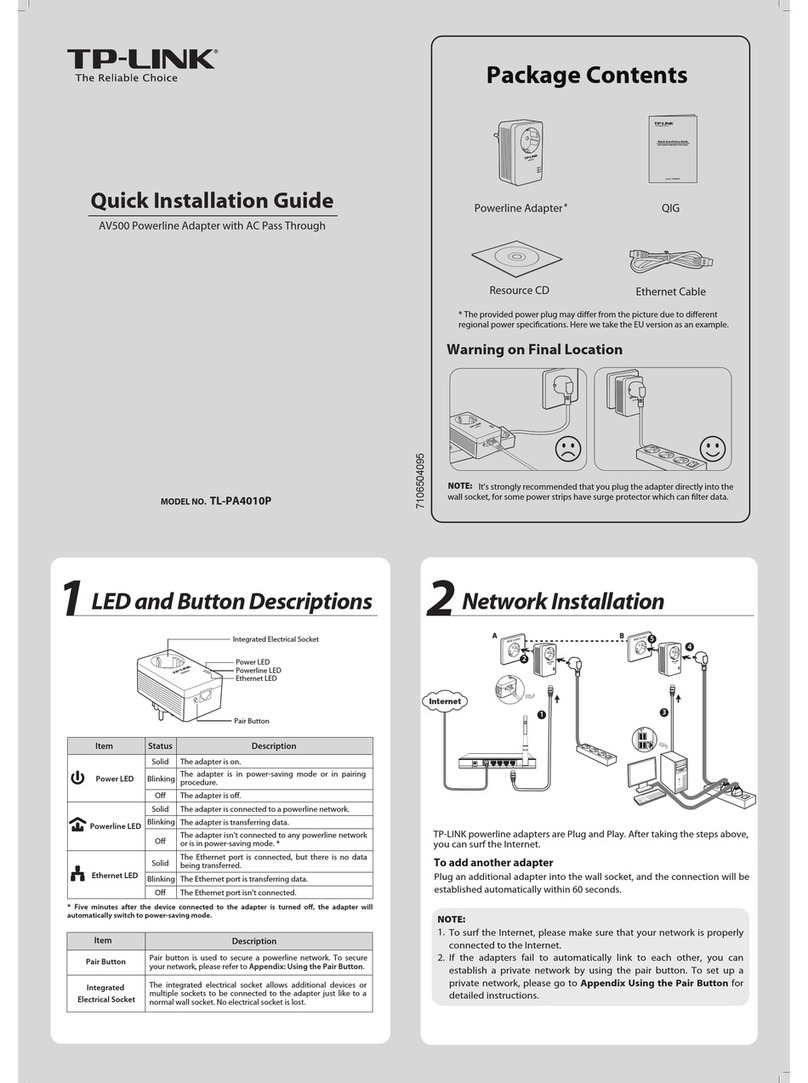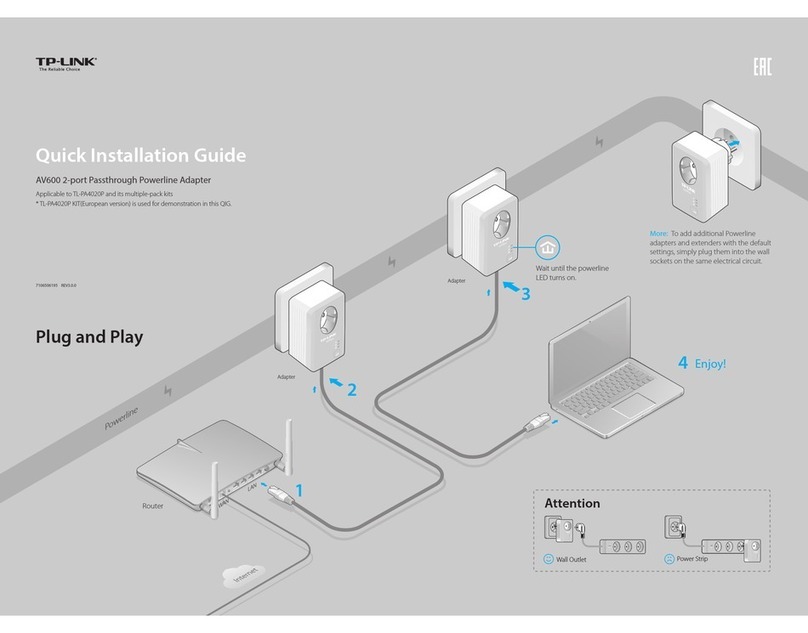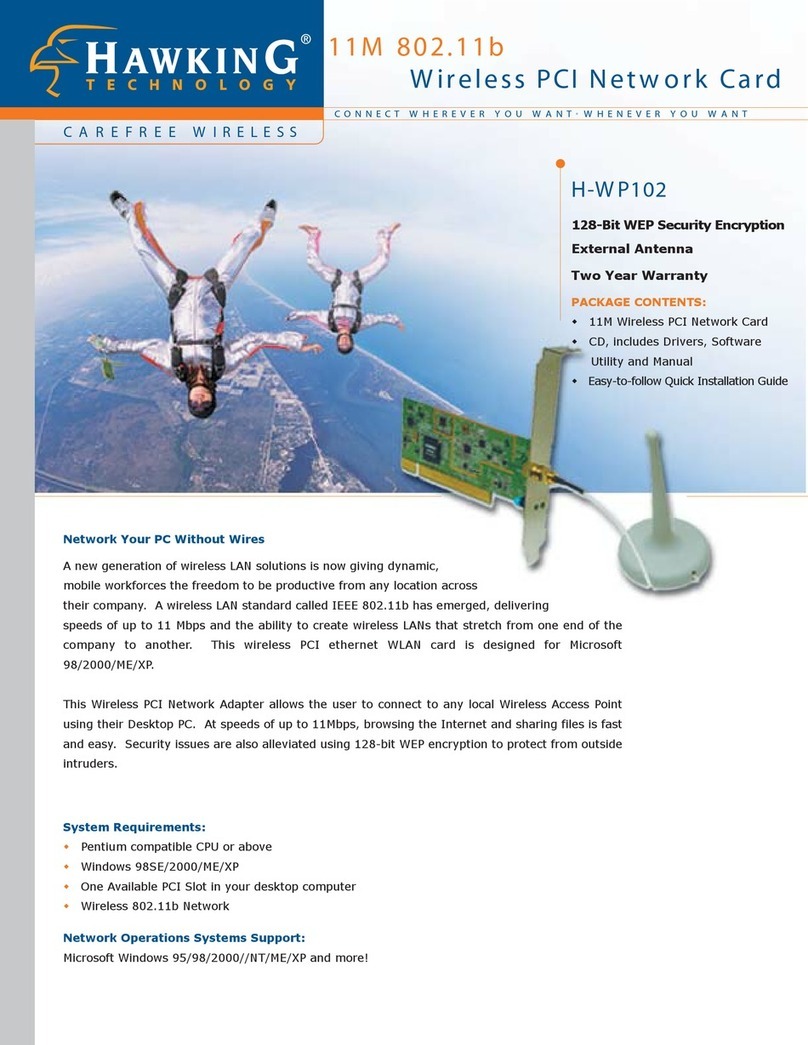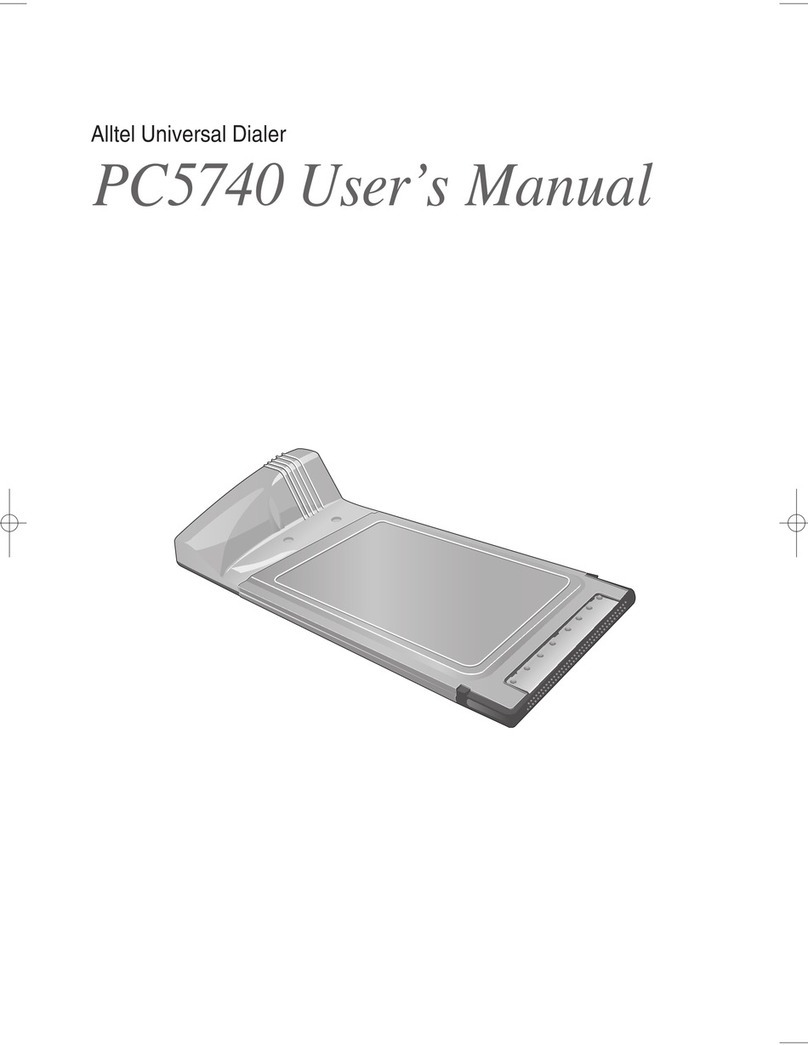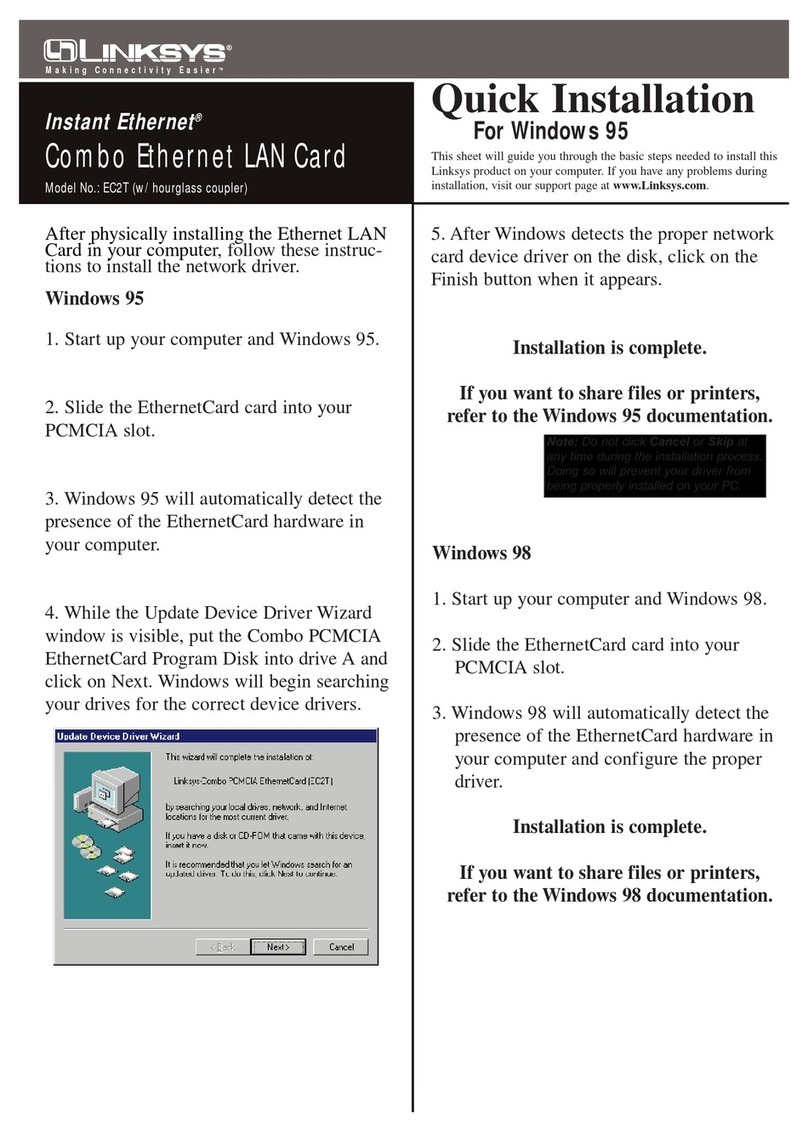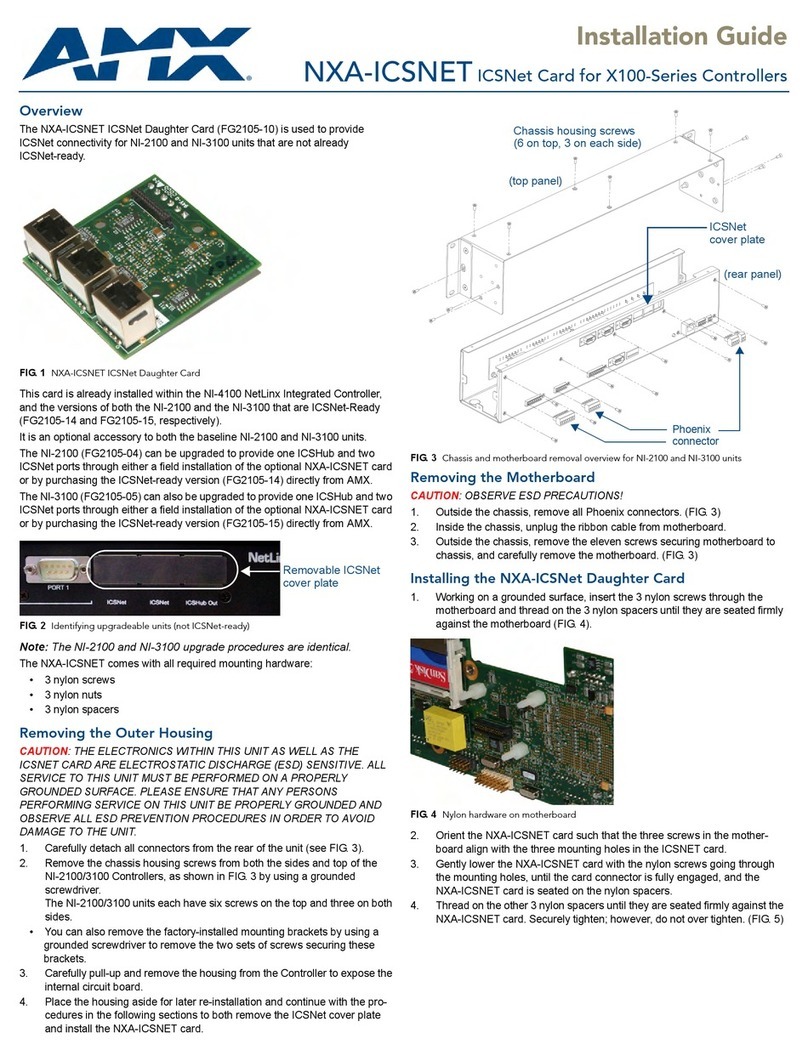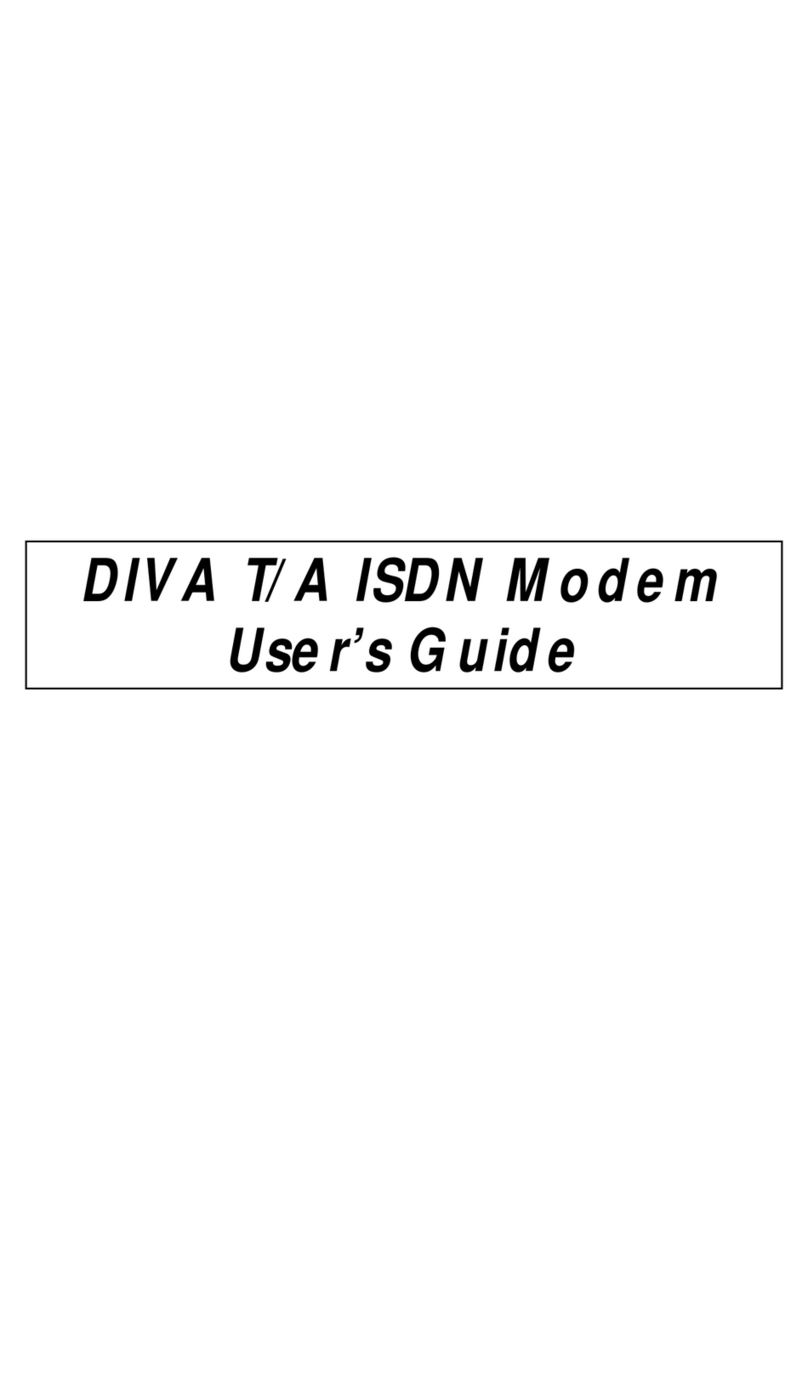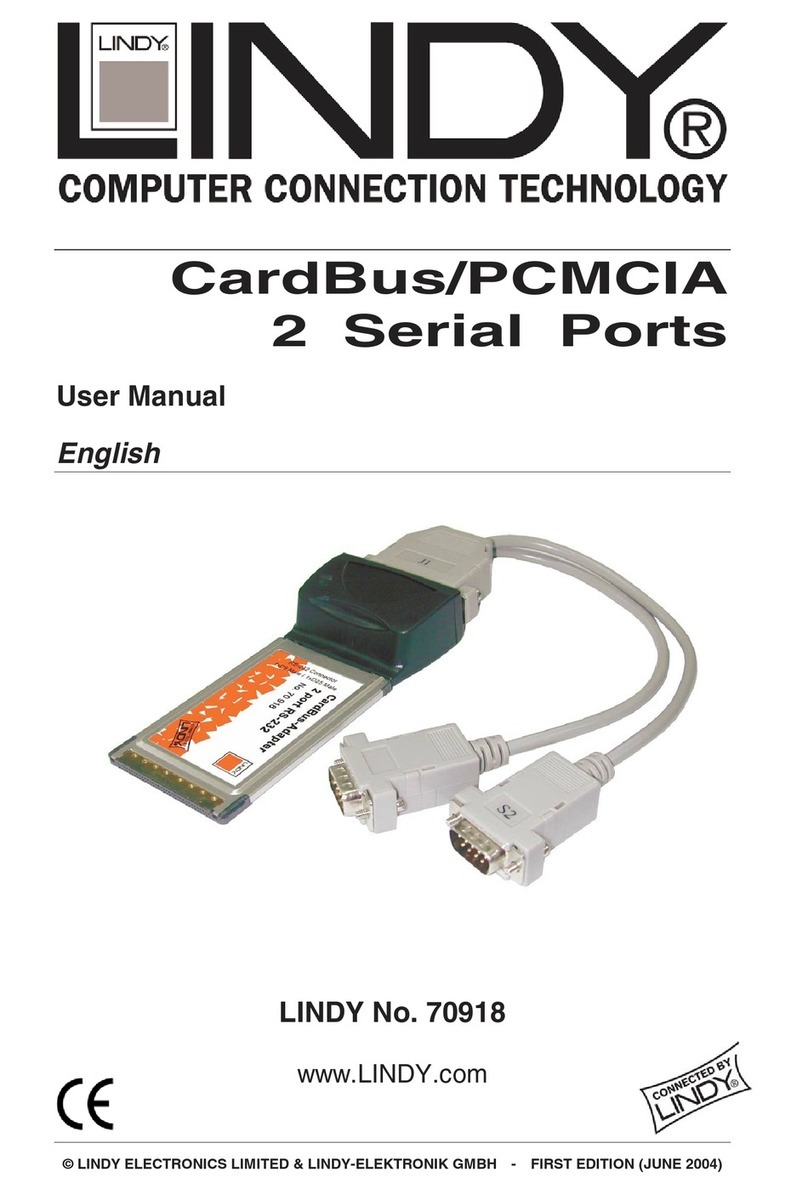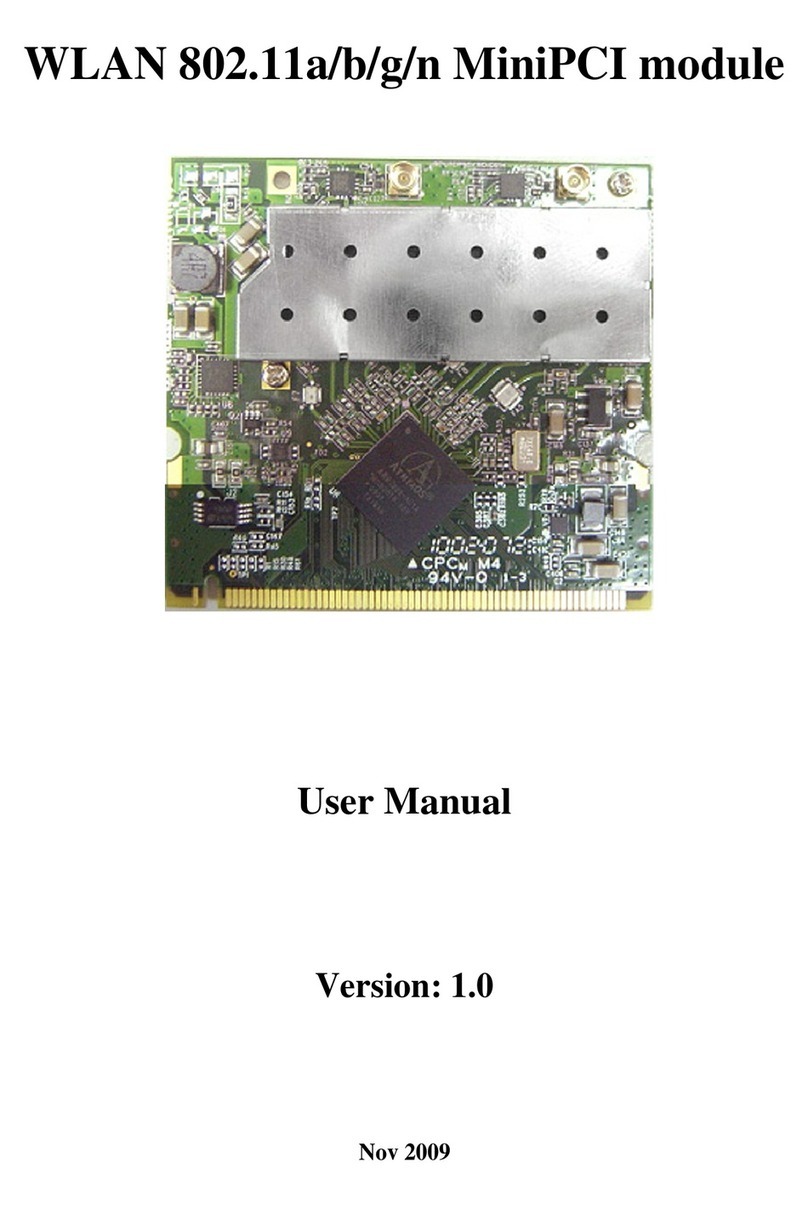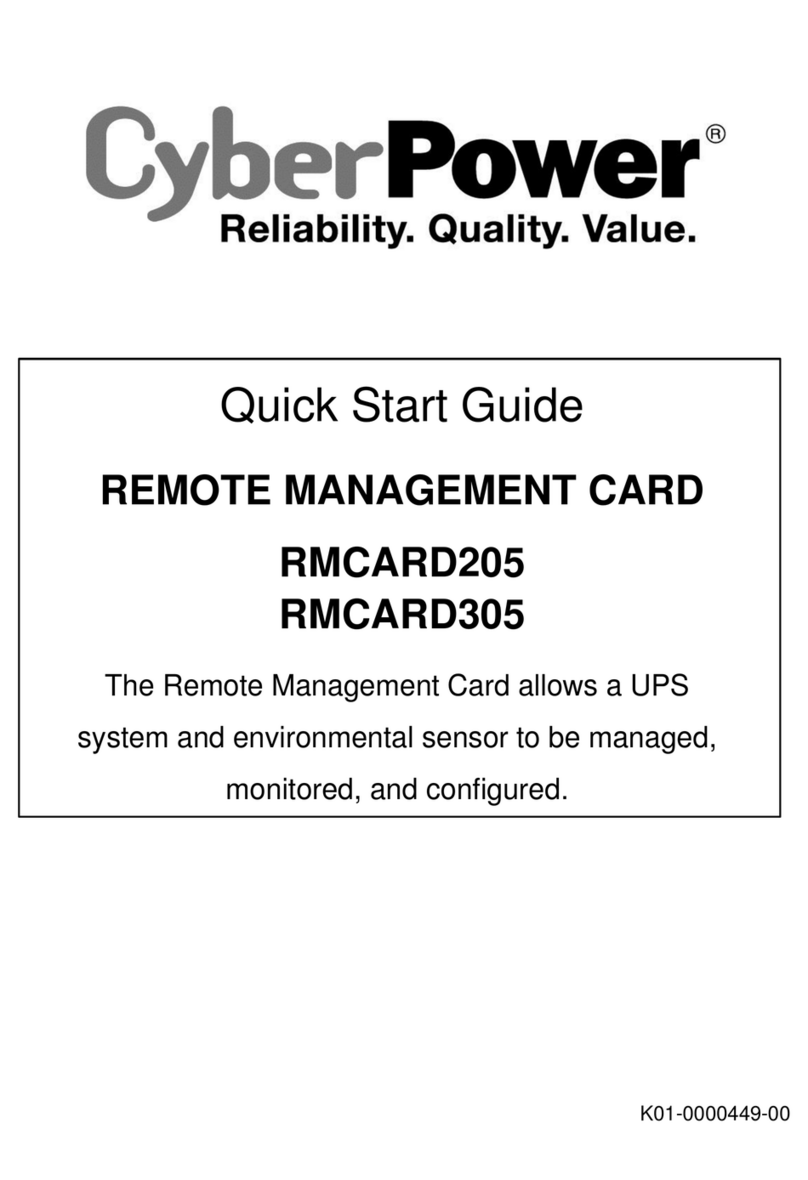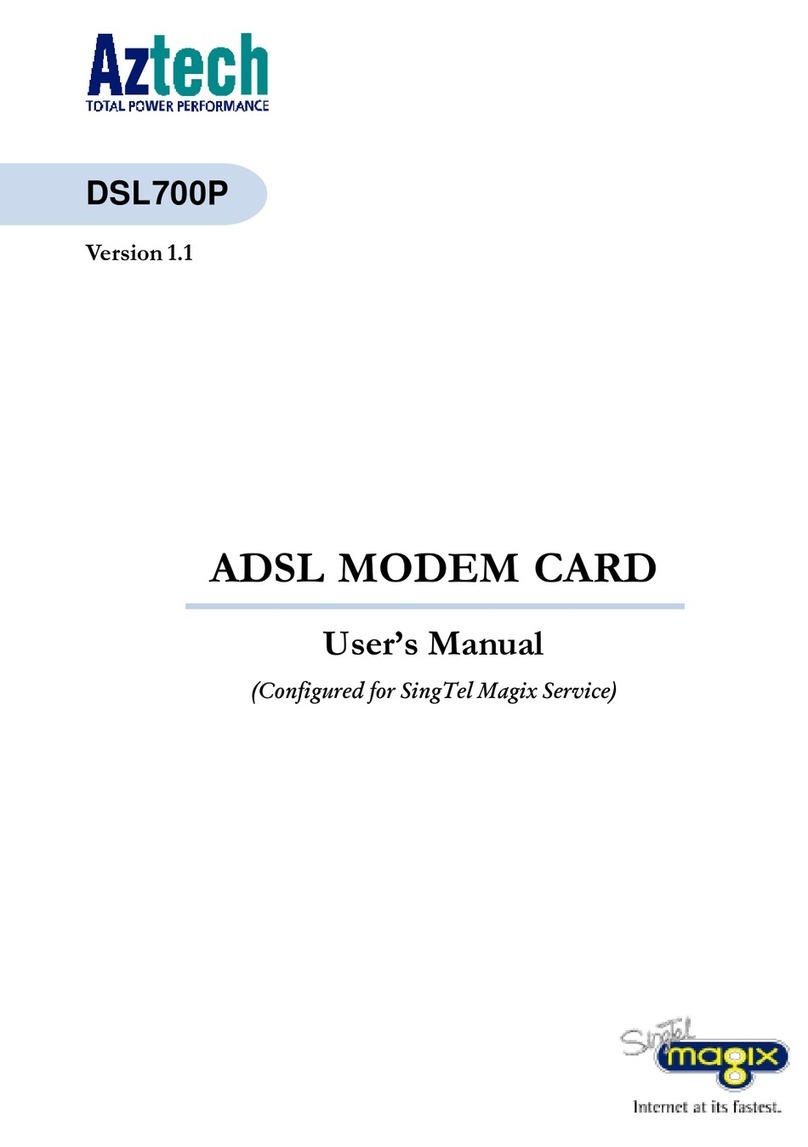TP-Link TL-PA7020 User manual
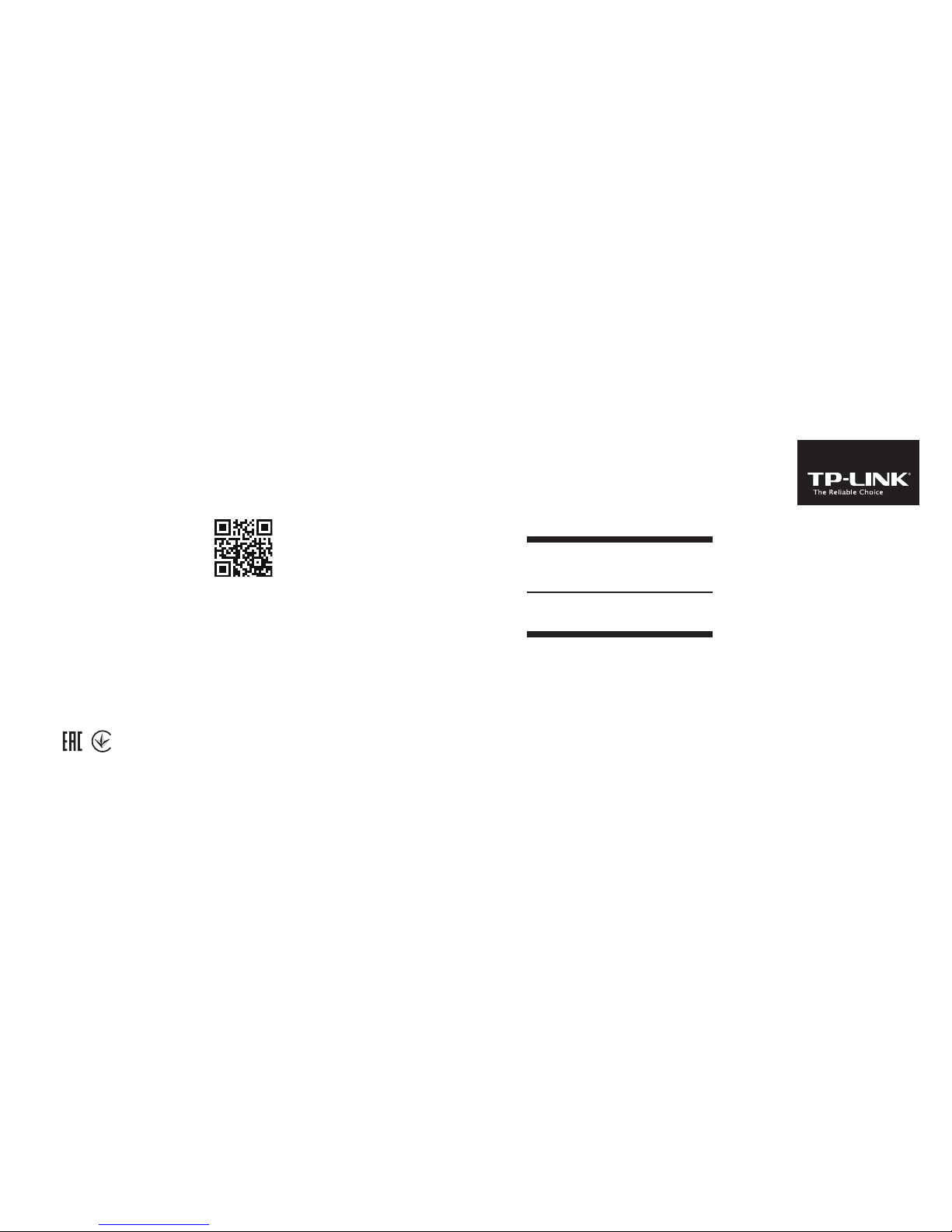
Quick Installation
Guide
Powerline Adapter
• English • Български • Čeština • Қазақша
• Latviešu • Lietuvių • Magyar • Polski
• Русский язык • Română • Slovenčina • Srpski jezik
• Українська мова
7106506141 REV1.0.0
TP-LINK TECHNOLOGIES CO., LTD.
Specifications are subject to change without notice. TP-LINK is a registered trademark of TP-LINK
TECHNOLOGIES CO., LTD. Other brands and product names are trademarks or registered trademarks of
their respective holders.
No part of the specifications may be reproduced in any form or by any means or used to make any
derivative such as translation, transformation, or adaptation without permission from TP-LINK
TECHNOLOGIES CO., LTD. Copyright © 2016 TP-LINK TECHNOLOGIES CO., LTD. All rights reserved.
MADE IN CHINA
http://www.tp-link.com

CONTENTS
01 / English
05 / Български
09 / Čeština
13 / Қазақша
17 / Latviešu
21 / Lietuvių
25 / Magyar
29 / Polski
33 / Русский язык
37 / Română
41 / Slovenčina
45 / Srpski jezik
49 / Українська мова

English
1
Plug and Play
1. Connect one adapter to a LAN port of your router using an Ethernet cable.
2. Plug the other adapter into the wall outlets on the same electrical circuit.
3. Wait until the Powerline LED on any adapter turns on.
4. Connect your computer to the adapter using an Ethernet cable.
5. Enjoy!
More: To add additional Powerline adapters and extenders with the default settings, simply
plug them into the wall outlets on the same electrical circuit.
Internet
WAN LAN
Adapter Adapter
Powerline

English
2
Attention
• Plug the powerline devices directly into the wall outlets but not the power strips.
• For passthrough powerline devices, plug the power strips into the integrated electrical
sockets of the powerline devices.
Secure the Powerline Network with the Pair Button
Tips: We recommend that you plug in the powerline devices near each other when pairing.
Set up a secure network:
1Press the Pair button for
1 second on one adapter.
2Within 2 minutes, press the Pair
button for 1 second on another
adapter.
3Done.
A B
Blinking Blinking
On
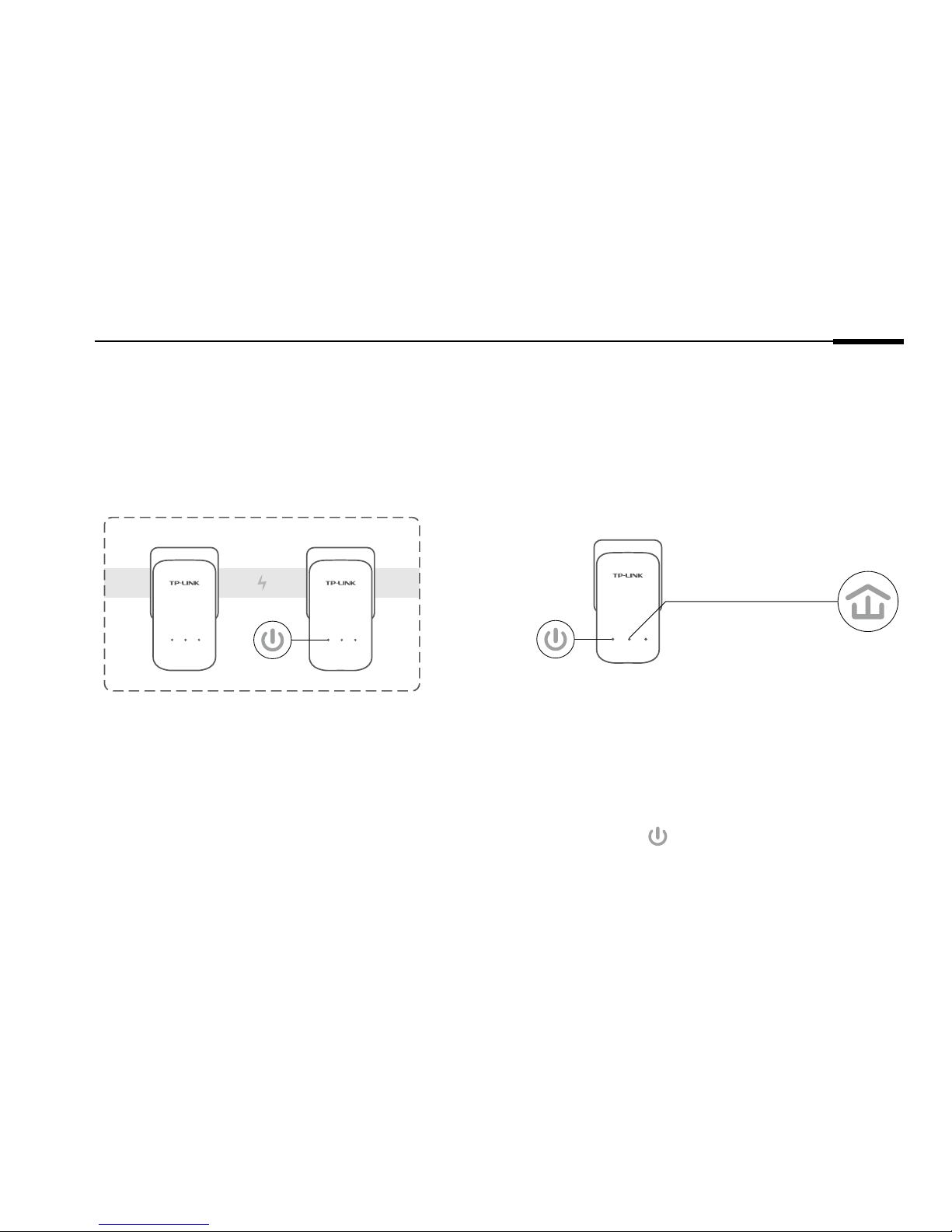
English
3
If you have more than 2 powerline devices, repeat the steps below on each additional
devices to be configured:
1Press the Pair button for 1
second on any powerline
device in the secure network.
2Within 2 minutes, press the
Pair button for 1 second on the
additional powerline device.
3Done.
A B C
FAQ (Frequently Asked Questions)
Q1. How do I reset my powerline adapter?
A1. With the powerline adapter plugged into to the electrical outlet, press and hold the
Pair button for more than 15 seconds until the Power LED goes off momentarily
and comes back on.
A2. Use the tpPLC Utility to reset the powerline adapter.
Blinking Blinking
On
Secure Network

English
4
Q2. How to troubleshoot if there is no Internet connection in my powerline
network?
A1. Make sure all powerline devices are on the same electrical circuit.
A2. Make sure all Powerline LEDs are on. If not, pair your adapters and extenders again.
A3. Make sure all hardware connections are correctly and securely connected.
A4. Check if you have an Internet connection by connecting the computer directly to the
modem or router.
A5. Make sure your computer’s IP address is in the same segment as your router’s.
Q3. What can I do if a successfully-paired powerline device does not
reconnect after it has been moved to a new location?
A1. Try another socket and make sure it is on the same electrical circuit.
A2. Try to pair it again, and make sure the Powerline LED is on.
A3. Check for possible interference, such as a washer, air conditioner or other household
appliances that may be too close to one of the powerline devices. Plug the appliance
into the integrated electrical socket (if the powerline device has one) to remove some
electrical noise.
More advanced configurations, such as firmware upgrade and QoS configuration, can be
accessed through the tpPLC Utility (for Windows only). You can install the tpPLC Utility from
the TP-LINK official website.

Български
5
Plug-and-Play
1. Адаптер (адаптер за мрежа по електрическата инсталация)
2. Свържете един адаптер към LAN порт на вашия рутер с помощта на Ethernet кабел.
3. Включете другия адаптер към контакт от електрическата мрежа на стената, от
същата електрическа верига.
4. Изчакайте, докато светодиодът (LED) на който и да е от адаптерите светне.
5. Свържете вашия компютър към адаптера с помощта на Ethernet кабел.
6. Готово!
Още: За да добавите още Powerline адаптери и удължители с настройките по подразбиране,
просто ги включете в контактите на стената към същата електрическа верига.
Интернет
WAN LAN
Адаптер Адаптер
Powerline

Български
6
Внимание
• Включвайте устройствата за мрежа по електрическата инсталация (Powerline)
директно в контактите на стената, а не в удължители.
• При Powerline устройствата с външен контакт, свързвайте удължителите към
контактите вградени в самите Powerline устройства.
Защитете Powerline мрежата с бутона Pair (Сдвояване)
Съвети: Препоръчваме да включите устройствата за изграждане на мрежа по
електрическата инсталация (powerline устройства) близо едно до друго, когато ги сдвоявате.
Установяване на защитена мрежа:
1Натиснете бутона Pair
(Сдвояване) за 1 секунда
на единия адаптер.
2До 2 минути, натиснете
бутона Pair (Сдвояване) за 1
секунда на другия адаптер.
3Готово.
A B
Мига
Включено
Мига

Български
7
Ако имате повече от 2 Powerline устройства, повторете стъпките по-долу с всяко
допълнително устройство, което искате да конфигурирате:
1Натиснете бутона Pair
(Сдвояване) за 1 секунда на
всяко powerline устройство в
защитената мрежа.
2До 2 минути, натиснете
бутона Pair (Сдвояване) за 1
секунда на допълнителното
powerline устройство.
3Готово.
A B C
FAQ (Често задавани въпроси)
В1. Как да ресетирам моя Powerline адаптер?
О1. Когато адаптерът е включен към електрически контакт, натиснете и задръжте бутона Pair
(Сдвояване) за повече от 15 секунди, докато светодиодът на захранването изгасне за
момент и светне отново.
О2. Използвайте програмното средство tpPLC за ресетиране на адаптера за мрежа по
електрическата инсталация.
Мига
Включено
Защитена мрежа
Мига

Български
8
В2. Как да се справя, когато няма интернет връзка в моята мрежа по електрическата
инсталация?
О1. Уверете се, че всички устройства за мрежа по електрическата инсталация са на една и
съща електрическа верига.
О2. Уверете се, че всички светодиоди Powerline светят. Ако не, направете сдвояване на
вашите адаптери и удължители.
О3. Уверете се, че всички хардуерни връзки са правилно и здраво свързани.
О4. Проверете, дали имате интернет връзка като свържете компютъра директно към модема
или рутера.
О5. Уверете се, че IP адресът на вашия компютър е в същия сегмент, както този на рутера.
В3. Какво да направя, ако успешно сдвоено устройство за мрежа по електрическата
инсталация не се свърже отново, след като е преместено на друго място?
О1. Опитайте друг контакт, като проверите дали той е на същата електрическа верига.
О2. Опитайте да сдвоите устройствата отново, като се уверите, че Powerline светодиодът
свети.
О3. Проверете за възможни смущения, идващи от миялна машина, климатик или други
домакински уреди, които могат да бъдат твърде близо до едното от устройствата за
мрежа по електрическата инсталация. Включете уреда към контакта вграден в Powerline
адаптера (ако последният разполага с такъв), за да елиминирате електрическите
смущения.
По-сложни действия като ъпгрейд на фърмуера и конфигуриране на QoS (Качество на услугата)
могат да се извършват с помощта на софтуера tpPLC (само за Windows ). Можете да инсталирате
приложението tpPLC от официалния уебсайт на TP-LINK.

Čeština
9
Připoj a použij (Plug and Play)
1. Připojte jeden adaptér do LAN portu na vašem routeru použitím ethernetového kabelu.
2. Připojte další adaptér do zásuvky napájecí sítě ve stejném elektrickém okruhu.
3. Počkejte dokud se nerozsvítí LED Powerline na některém z adaptérů.
4. Připojte váš počítač k adaptéru pomocí ethernetového kabelu.
5. Užívejte!
Více: V případě, že chcete přidat další adaptéry nebo Wi-Fi extendery s původním
nastavení, jednoduše je připojte do síťové zásuvky ve stejném elektrickém okruhu.
Internet
WAN LAN
Adaptér Adaptér
Napájecí síť
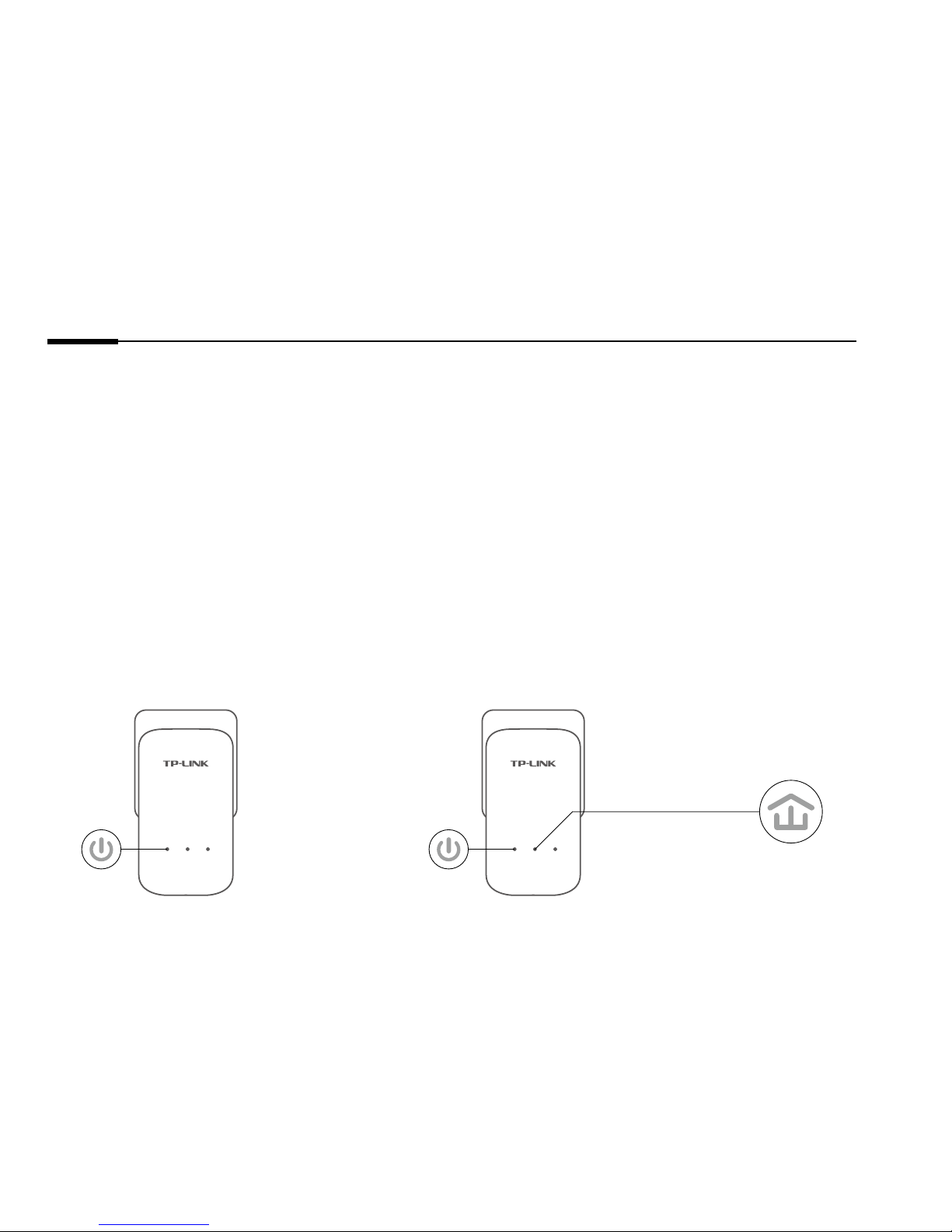
Čeština
10
Upozornění
• Připojte powerline zařízení přímo do el. zásuvek, ale ne do rozdvojky, přepětových
ochran, apod.
• Pro passthrough powerline zařízení (s průchozí el. zásuvkou), připojte rozdvojky/
přepětové ochrany k integrovaným elektrickým zásuvkám powerline zařízení.
Zabezpečte svoji Powerline síť pomocí párovacího tlačítka (Pair)
Tipy: Při párování doporučujeme připojit powerline zařízení blízko od sebe.
Nastavení a zabezpečení sítě:
1Stiskněte Pair (párovací)
tlačítko na adaptéru po
dobu 1 sekundy.
2Během 2 minut stiskněte Pair
(párovací) tlačítko na jiném
adaptéru po dobu 1 sekundy.
3Hotovo.
A B
Bliká
Svítí
Bliká

Čeština
11
V případě, že máte více než 2 powerline zařízení, opakujte kroky zmíněné níže na každém
dodatečném zařízení pro jeho nakonfigurování:
1Stiskněte Pair (párovací)
tlačítko po dobu 1 sekundy
na kterémkoli powerline
zařízení v zabezpečené síti.
2Během 2 minut stiskněte Pair
(párovací) tlačítko po dobu
1 sekundy na dodatečném
powerline zařízení.
3Hotovo.
A B C
FAQ (Často kladené otázky)
Q1. Jak mohu restartovat svůj powerline adaptér?
A1. Připojte powerline adaptér do el. zásuvky. Stiskněte a držte párovací tlačítko po dobu 15
sekund a více, dokud dočasně nezhasne LED Zapnuto a poté se znovu nerozsvítí.
A2. Použijte tpPLC aplikaci (utilitu) pro resetování powerline adaptéru.
Bliká
Svítí
Zabezpečte síť
Bliká
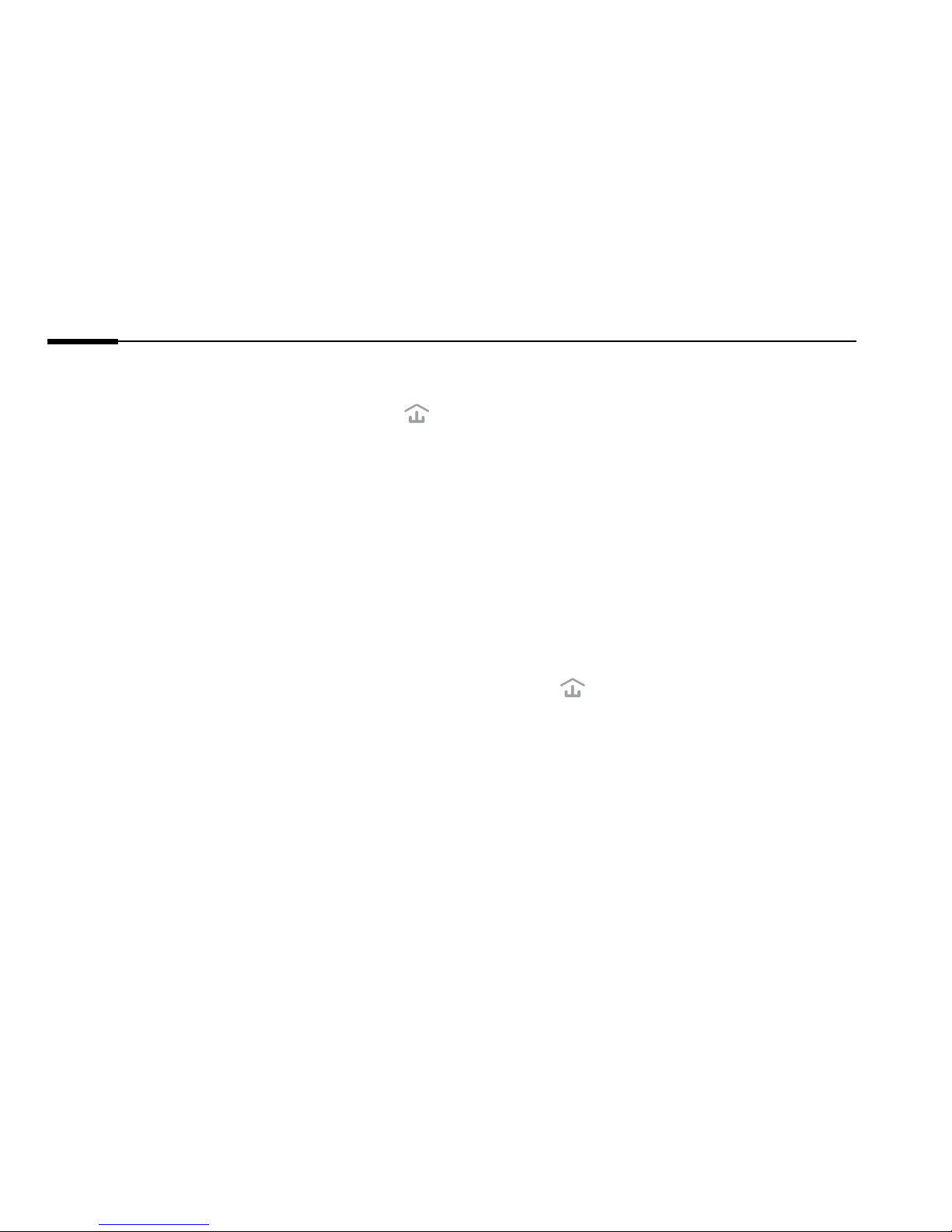
Čeština
12
Q2. Co dělat když není k dispozici Internetové/LAN připojení v mé powerline síti?
A1. Ujistěte se, že jsou všechna powerline zařízení zapojena ve stejném elektrickém okruhu.
A2. Ujistěte se, že všechny Powerline LED svítí. Jestliže ne, zpárujte vaše adaptéry a
extendery znovu.
A3. Ujistěte se, že je veškerý hardware správně a pevně připojen.
A4. Zkontrolujte, jestli máte připojení k internetu dostupné připojením vašeho počítače přímo
k modemu nebo routeru.
A5. Ujistěte se, že IP adresa vašeho počítače je ve stejném segmentu jako adresa vašeho
routeru.
Q3. Co mám dělat v případě, že se úspěšně spárované powerline zařízení znovu
nepřipojí po změně jejich umístění?
A1. Vyzkoušejte jinou el. zásuvku a ujistěte se, že jsou zapojeny ve stejném elektrickém okruhu.
A2. Zkuste je spárovat znovu a ujistěte se, že Powerline LED svítí.
A3. Zkontrolujte, zda nemůže docházet k rušení jiným spotřebičem, např.: pračkou, klimatizací
nebo jiným domácím spotřebičem, který by mohl být příliš blízko některému powerline
zařízení. Zapojte spotřebič do integrované elektrické zásuvky (v případě, že powerline
zařízení nějakou má) pro odstranění elektrického šumu.
Pokročilejší konfigurace, jako je třeba upgrade firmwaru nebo QoS konfigurace, může být
zpřístupněna přes tpPLC aplikaci (utilitu) (pouze pro Windows). Aplikaci tpPLC můžete
nainstalovat z TP-LINK oficiální webové stránky.

Қазақша
13
Plug and Play
1. Сіздің бағдарғылауышыңыздың LAN портына Ethernet кабелінің көмегімен бір
адаптерді қосыңыз.
2. Сол электр тізбегінің розеткасына басқа адаптерді қосыңыз.
3. Powerline көрсеткіштерінің қандай да бір адаптерде жанғанын күтіңіз.
4. Компьютеріңізді адаптерге Ethernet кабелінің көмегімен қосыңыз.
5. Бәрі дайын!
Құрылғыны қосу: Powerline қосымша адаптерін немесе әдепкі қалып бойынша
баптаулары бар күшейткіш функциясы бар Powerline адаптерін қосу үшін, оны сол
электр желісінің розеткасына қосыңыз.
Интернет
WAN LAN
Адаптер Адаптер
Powerline
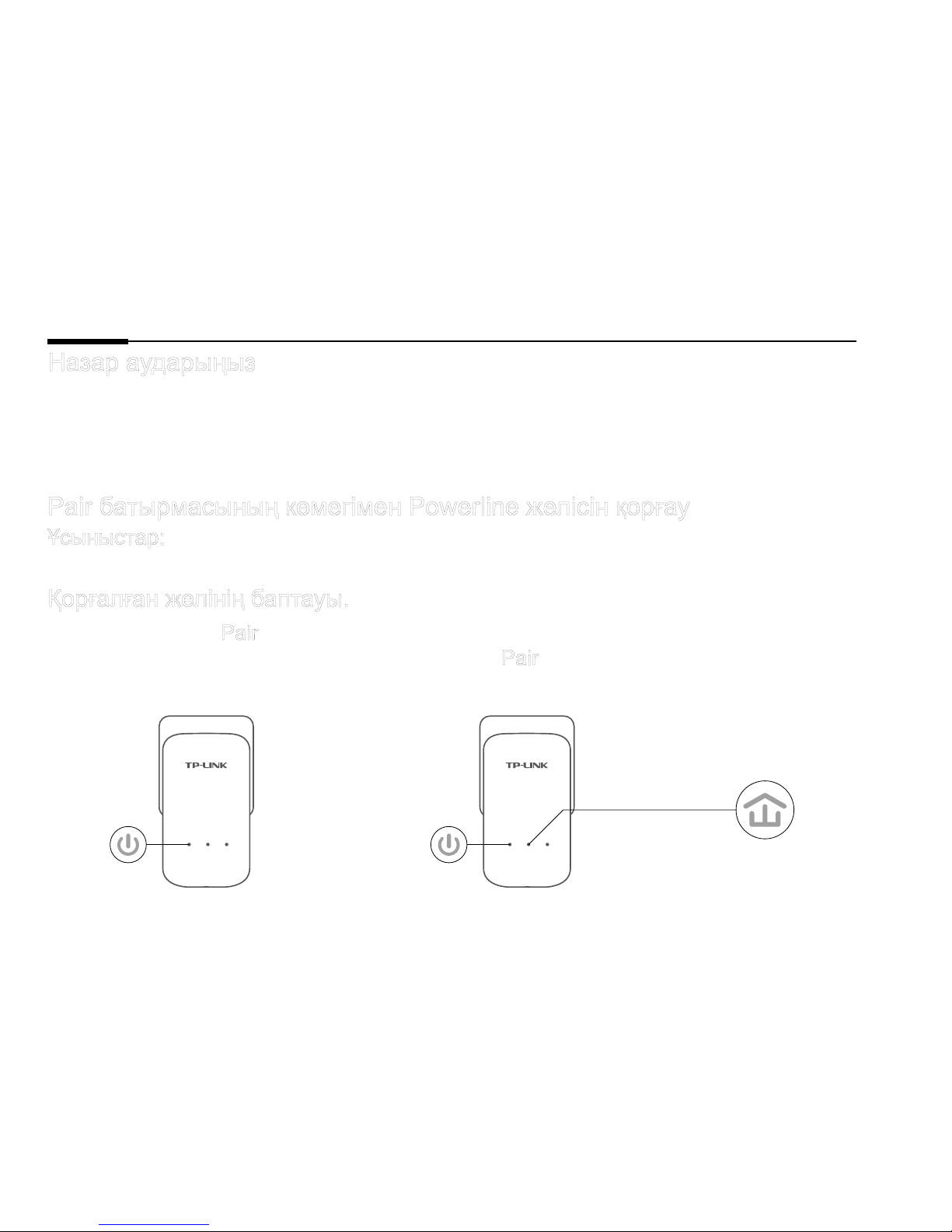
Қазақша
14
Назар аударыңыз
• Powerline құрылғыларын ұзартқышқа емес, қабырға розеткасына тікелей
қосыңыз.
• орнатылған розеткасы бар Powerline құрылғылары үшін Powerline құрылғысына
орнатылған розеткаға ұзартқышты қосыңыз.
Pair батырмасының көмегімен Powerline желісін қорғау
Ұсыныстар: Powerline құрылғыларын бір-бірінің қасына Pair батырмасын басу
арқылы қосуды ұсынамыз.
Қорғалған желінің баптауы.
1Бір адаптерде Pair
батырмасын бір секунд
басыңыз.
22 минут ішінде басқа
адаптердің Pair батырмасын
бір секундқа басыңыз.
3Дайын
болды.
A B
Жыпылықтайды Жыпылықтайды
Қосылған

Қазақша
15
Егер сіз екіден көп Powerline құрылғыларын пайдаланатын болсаңыз, әрбір
қосымша құрылғы үшін баптау бойынша қадамдарды қайталаңыз.
1Қорғалған желіде кез келген
адаптерде Pair батырмасын
бір секунд басыңыз.
22 минут ішінде қосымша
адаптердің Pair батырмасын
бір секундқа басыңыз.
3Дайын
болды.
A B C
Жиі қойылатын сұрақтар
В1. Powerline адаптерінің баптауларын қалай жоюға болады?
1. Powerline адаптерін розеткадан ажыратпай, Pair батырмасын 15 секундқа
басыңыз, қуаттану көрсеткішінің (Power) дереу өшіп, қайтадан шыққанын күтіңіз.
2. Адаптердің баптауларын жою үшін tpPLC утилитасын қолданыңыз.
В2. Powerline желісінде Интернетке қолжетімділік жоғалса не істеу керек?
1. Барлық Powerline құрылғыларының бір электр желісіне қосылғандығына көз
Жыпылықтайды Жыпылықтайды
Қосылған
Қорғалған желі

Қазақша
16
жеткізіңіз.
2. Powerline барлық көрсеткіштерінің жанып тұрғандығына көз жеткізіңіз. Егер
жанып тұрмаса, адаптерлерді Pair батырмасының көмегімен тағы да жалғаңыз.
3. Құрылғылардың дұрыс әрі сенімді қосылғандығын тексеріңіз.
4. Интернет-байланысты тексеру үшін компьютерді модемге немесе
бағдарғылауышқа тікелей қосыңыз.
5. Компьютердің IP-мекенжайының бағдарғылауыштың ІР-мекенжайымен бір
желішеде екендігіне көз жеткізіңіз.
В3. Егер дұрыс бапталған байланысы бар Powerline адаптері оның орнын
ауыстырғаннан кейін жұмыс жасамаса не істеу керек?
1. Басқа розеткаға қосып көріңіз және құрылғының сол электр желісіне
қосылғандығына көз жеткізіңіз.
2. Оны басқа адаптермен Pair батырмасының көмегімен қайтадан жалғастырып
көріңіз, Powerline көрсеткішінің жанып тұрғанын тексеріңіз.
3. Кір жуатын машинадан, салқындатқыштан немесе Powerline адаптерлеріне
өте жақын орналасуы мүмкін басқа да тұрмыстық электр құралдарынан кедергі
жоқтығын тексеріңіз. Электр техникалық құралдары кедергілерінің алдын алу
үшін құрылғыны орнатылған розеткаға қосыңыз (Powerline адаптерінде болған
жағдайда).
Орнатылған Бағдарламалық жасақтаманы жаңарту секілді қосымша баптаулар мен
трафик приоритезациясын баптау tpPLC Utility утилитасы арқылы қолжетімді (тек қана
Windows үшін). Сіз tpPLC утилитасын TP-LINK ресми сайтынан жүктей аласыз.

Latviešu
17
Plug and Play
1. Pievienojiet vienu adapteri maršrutētāja LAN pieslēgvietai, izmantojot Ethernet kabeli.
2. Ievietojiet otru adapteri tā paša elektrotīkla sienas kontaktligzdā.
3. Uzgaidiet, līdz adapteros ieslēdzas elektrolīnijas gaismas diodes indikators .
4. Pievienojiet datoru adapterim, izmantojot Ethernet kabeli.
5. Lietojiet!
Papildinformācija. Lai pievienotu papildu elektrolīnijas adapterus un pagarinātājus ar
noklusējuma iestatījumiem, ievietojiet tos tā paša elektrotīkla sienas kontaktligzdās.
Internets
WAN Lokālais tīkls
Adapteris Adapteris
Elektrolīnija

Latviešu
18
Uzmanību!
• Iespraudiet elektrolīnijas ierīces tieši sienas kontaktligzdās nevis pagarinātājos.
• Caurplūsmas elektrolīnijas ierīču gadījumā pievienojiet pagarinātājus elektrolīnijas ierīču
iebūvētajām kontaktligzdām.
Palieliniet elektrolīnijas tīkla drošību, nospiežot pogu Pair (Pāra savienojums)
Ieteikumi. Izveidojot pāra savienojumu, ieteicams pieslēgt elektrolīnijas ierīces tuvu vienu
otrai.
Izveidojiet drošu tīklu.
1Vienā adapterī 1 sekundi
turiet nospiestu pogu Pair
(Pāra savienojums).
22 minūšu laikā arī otrā adapterī
1 sekundi turiet nospiestu pogu
Pair (Pāra savienojums).
3Gatavs.
A B
Mirgo Mirgo
Deg
Other manuals for TL-PA7020
1
Table of contents
Languages:
Other TP-Link Network Card manuals